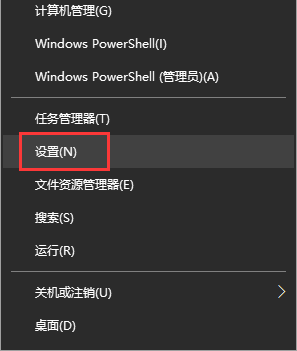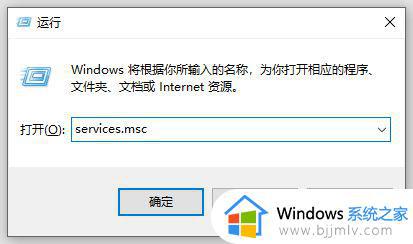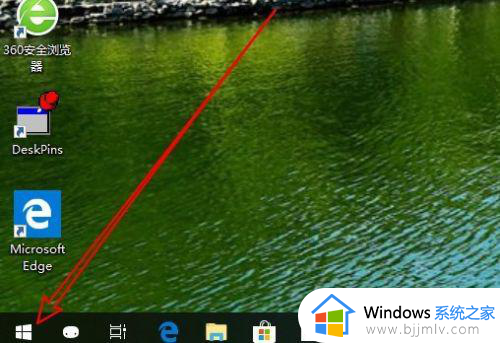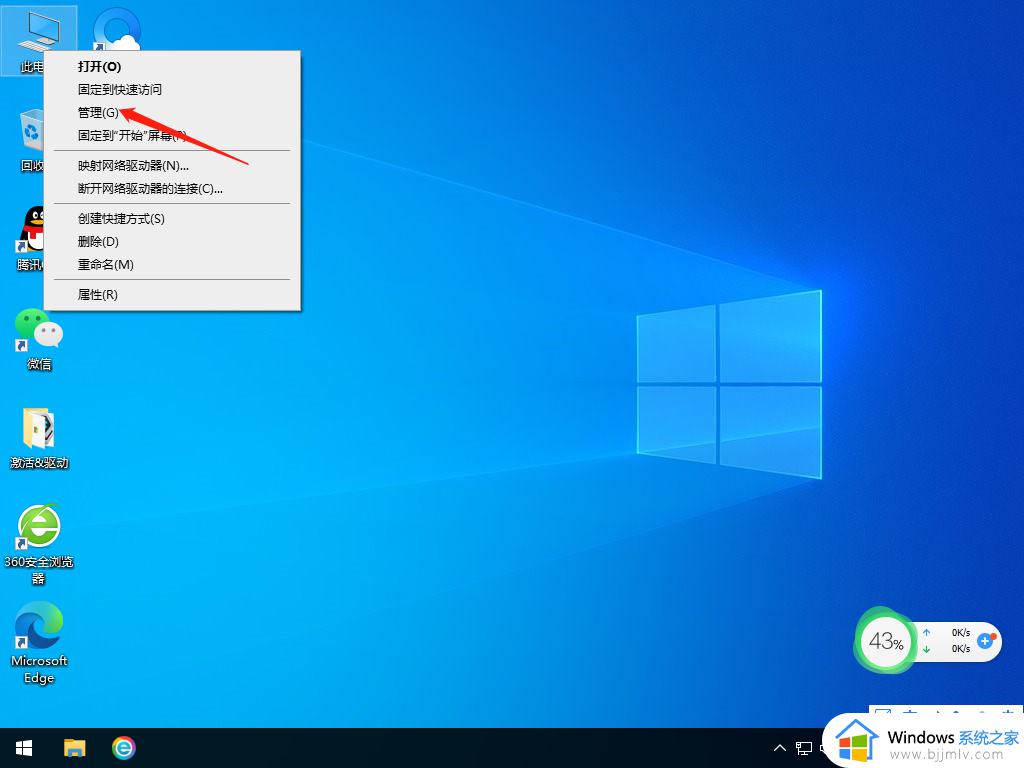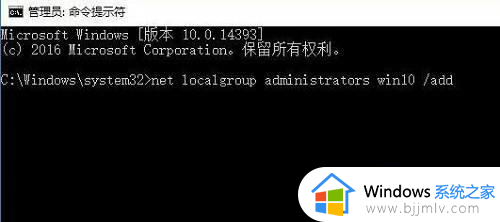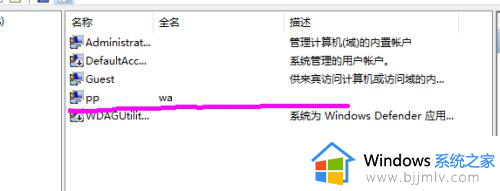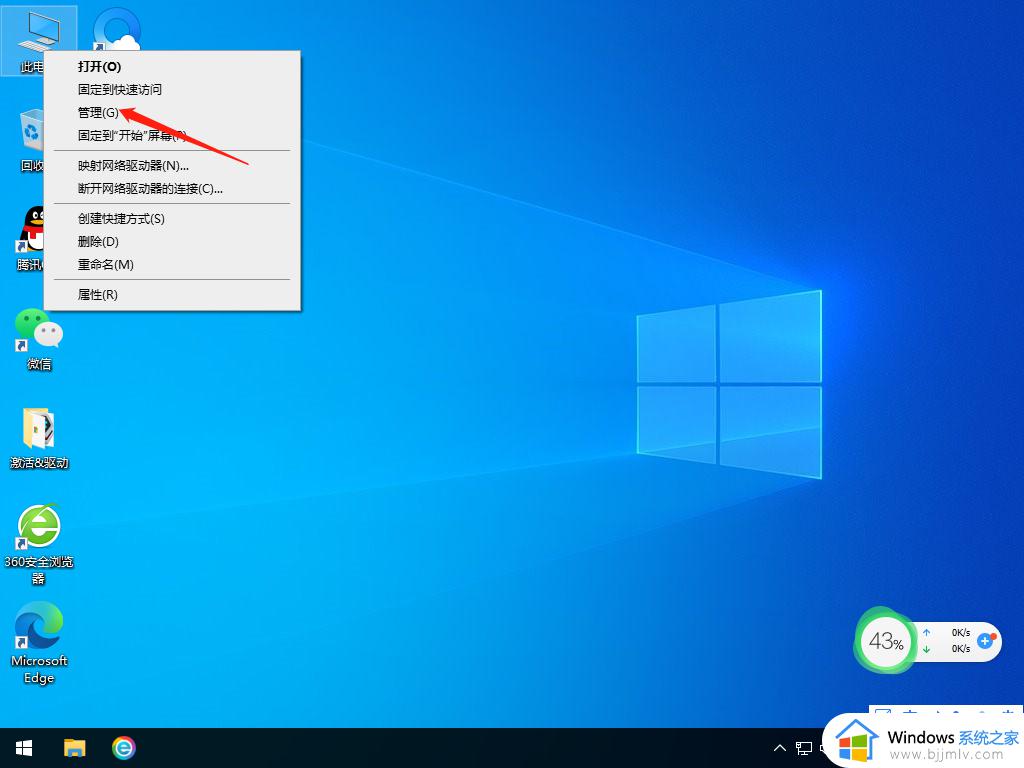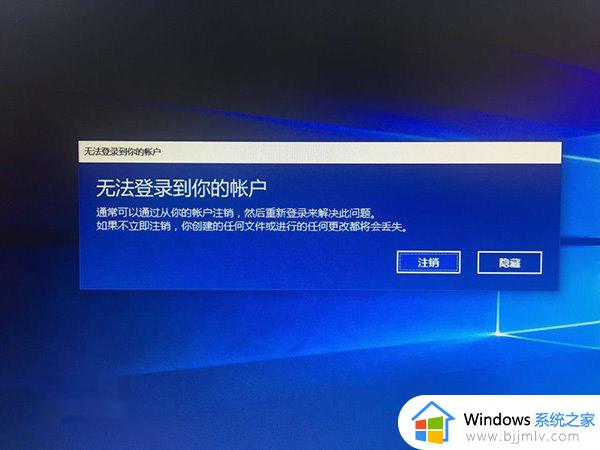win10引用的账户无法登陆怎么办 win10引用的账号锁定无法登录解决方案
在win10系统中,有时候会出现引用的账户无法登录的情况,让人感到困惑和焦虑,那么win10引用的账户无法登陆怎么办呢?接下来我们将介绍win10引用的账号锁定无法登录解决方案,让您轻松应对这一困扰。
win10系统无法登录引用的帐户解决方法:
1、首先,登录界面上有一个电源按钮。按住键盘上的shift键,然后单击屏幕右下角的电源-重新启动。
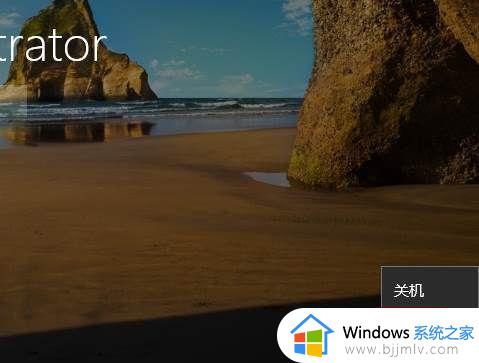
2、重启后,我们将进入高级启动界面>故障排除界面。

3、单击故障排除-高级选项-启动设置,然后单击右下角的重新启动。
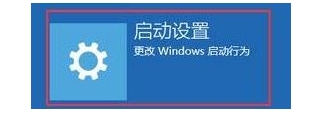
4、重启后,按f4或数字4选择此安全模式重启。

5、进入安全模式后,右键单击这台电脑管理。
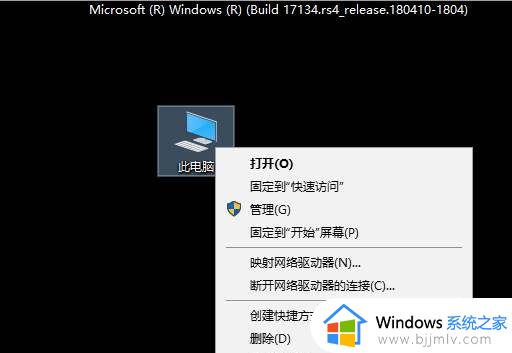
6、扩展计算机管理本地用户和组用户。
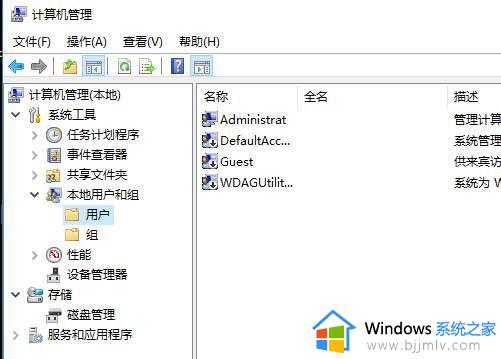
7、在右边,我们可以看到管理员帐户。双击打开它。
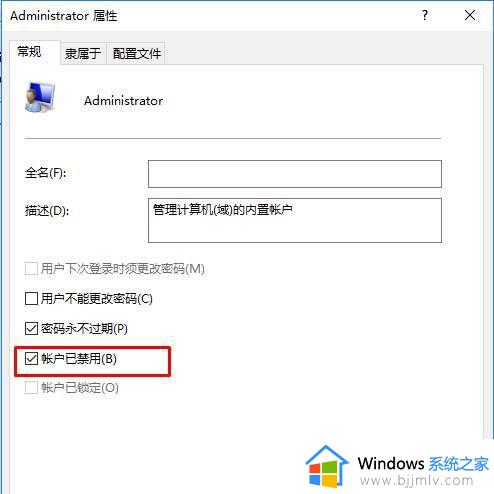
8、此时,我们可以看到win10帐户实际上已启用。当然,如果没有设置正常模式,它仍然被禁用。首先选中禁用,然后应用,然后取消选中,然后应用。
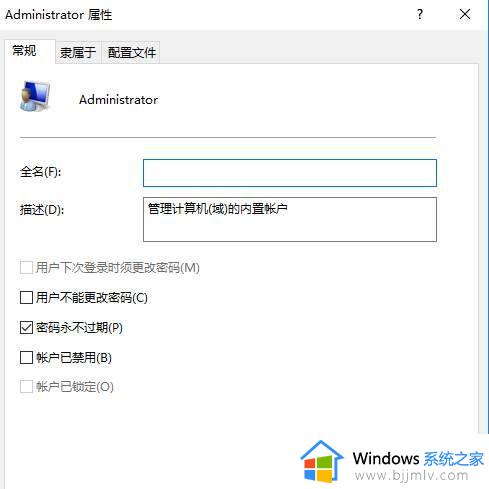
或者,您可以在命令提示下输入:net user administrator/active:yes,然后按enter键。
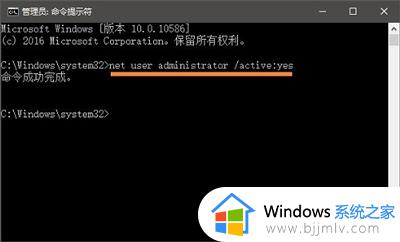
注:上述操作账户可以更改为您的账户名。
以上就是win10引用的账号锁定无法登录解决方案的全部内容,有出现这种现象的小伙伴不妨根据小编的方法来解决吧,希望能够对大家有所帮助。